关注微信公众号那熊(ID:that-bear),实现账号自动识别。
可以从该公众号底部菜单点击【我的那熊】,进行基本的账号设置。
如需从Pc电脑端登录,请填写手机号,并点击【修改密码】菜单设置一个登录密码。
推荐用电脑来编辑文章,手机上的编辑体验会差一些,手机屏幕等太小。用手机浏览,可以。
从主菜单里的【我的书】,进入子菜单【主题】,就可以在文本框里直接撰写各种主题文章了。
文章里可以包含文字、图片,也可以插入视频、音频。还可以上传pdf格式的文件(word,ppt等都可以转成pdf格式文件)作为附件。上传需要注册,下载不需要注册。
注:如果要加入外部网址,直接粘贴进去就可以;如果是要插入外部视频,目前只有腾讯视频的分享网址符合要求。上传的pdf文件,
①可以直接在线打开,
②也可以下载(鼠标右键->另存为)
(注:下图截屏里显示为英文是因为我这台电脑设置成英文了,你们的应该是中文的。)
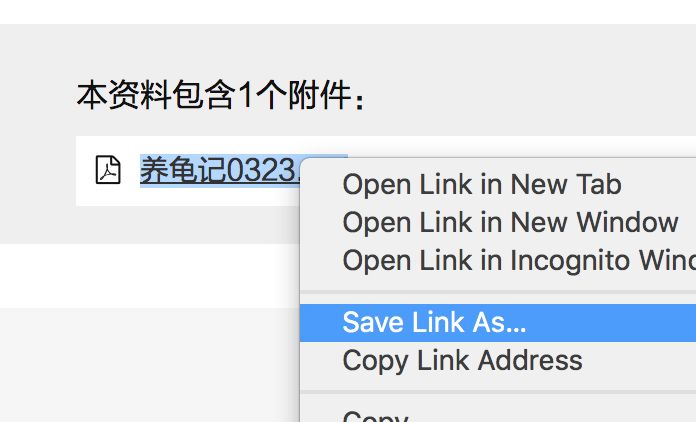
③ 也可以打开pdf后,直接保存网页。详见下图:
(注:下图截屏里显示为英文是因为我这台电脑设置成英文了,你们的应该是中文的。)
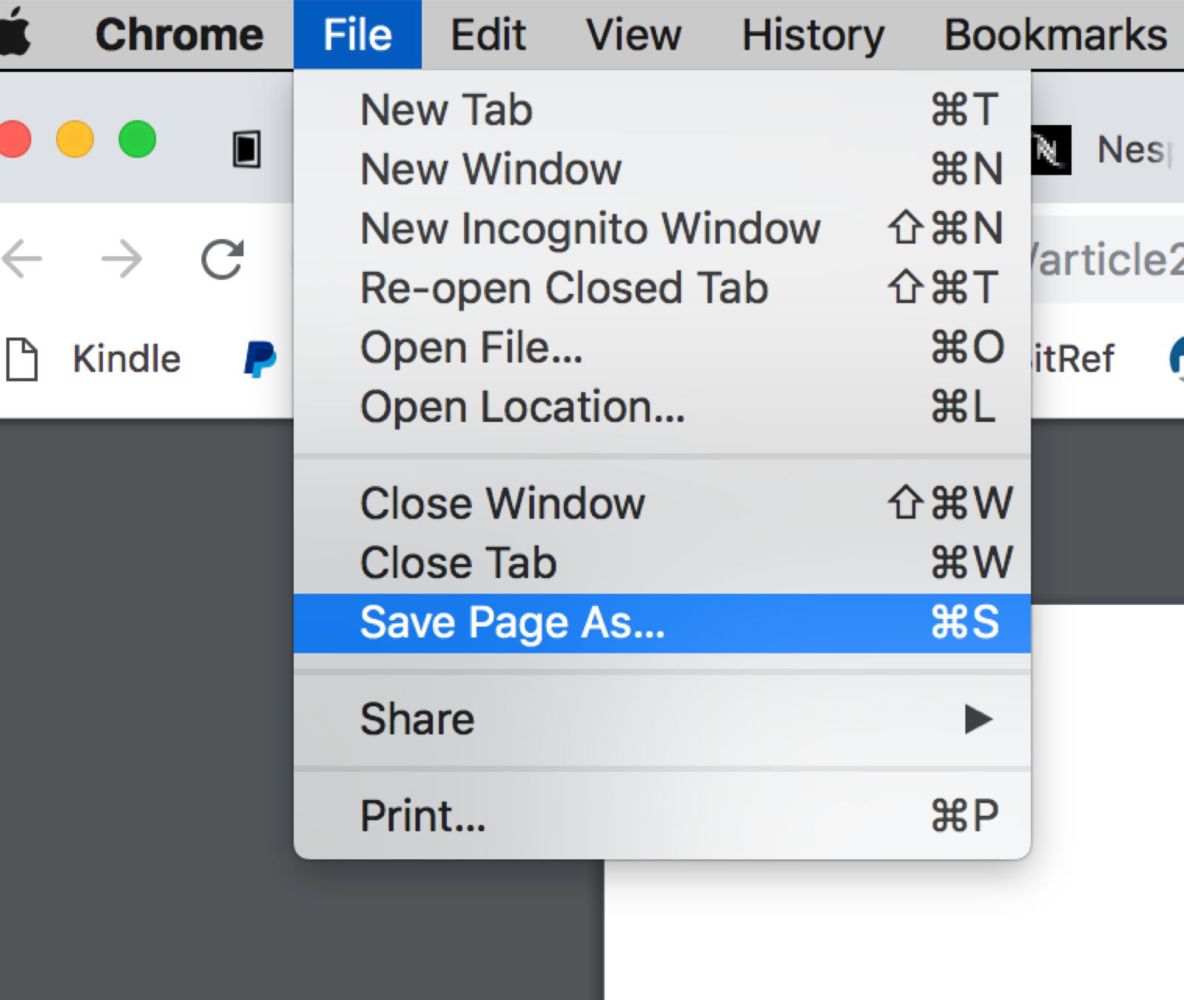
主题文章目前可以分到三个层级:类,主题,主题下面再分若干篇文章(数量不限)。比如随便举个例子,初二物理(类);下面包括声,光,电等若干主题;光 主题下面又分为30个知识点(文章)。
【组织方式说明】
每个人,准确的说是每个账号,都会有一个自己的空间,他们撰写的文章将出现在自己的【主题】页面,参考案例:
https://www.thatbear.cn/u/baihuakai/topics
进入任意一篇文章,底部会有一个【转载】按钮,点击后即可转载到自己的某个主题下
假设有100个老师,各自设立了自己的那熊账号,每人只编辑自己的主题和文章(比如数学老师只编辑数学类主题;英语老师只编辑英语类主题),如何把这么多资料汇总到一个页面里呢?
很简单:学思达的管理员可以建立一个“主账号”,然后建立若干个主题(比如数学、英语、物理等),然后把相应主题的每个老师的空间里的文章,【转载】到自己建立的相应主题下即可。
如果老师对文章做了更新,则主账号转载的文章也会自动更新。